
mac 关闭系统保护,如何关闭系统完整性保护(SIP)
时间:2024-12-04 来源:网络 人气:
Mac系统保护功能详解:如何关闭系统完整性保护(SIP)
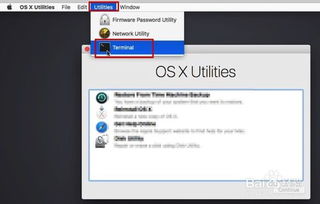
一、什么是系统完整性保护(SIP)
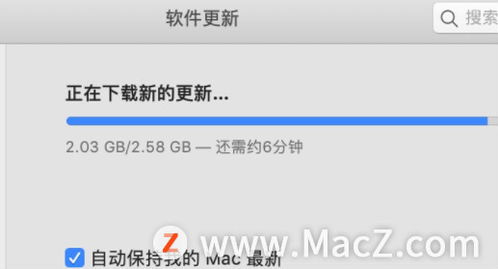
系统完整性保护(SIP)是Mac系统的一项安全技术,全称为“System Integrity Protection”。它通过限制对系统文件、目录和应用程序的修改,保护Mac系统免受恶意软件和病毒的侵害。SIP可以防止恶意软件修改系统文件,从而提高系统的安全性。
二、SIP的功能
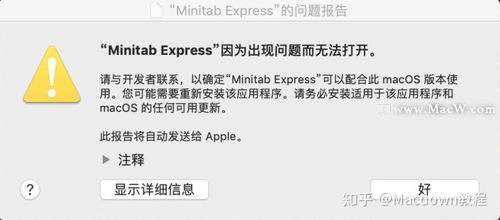
1. 保护系统文件:SIP可以防止恶意软件修改系统文件,如内核扩展、系统框架和系统库等。
2. 保护系统目录:SIP可以防止恶意软件修改系统目录,如根目录、系统目录和用户目录等。
3. 保护系统应用程序:SIP可以防止恶意软件修改系统应用程序,如Finder、Safari和Terminal等。
4. 防止恶意软件启动:SIP可以防止恶意软件在系统启动时自动运行。
三、为什么需要关闭SIP
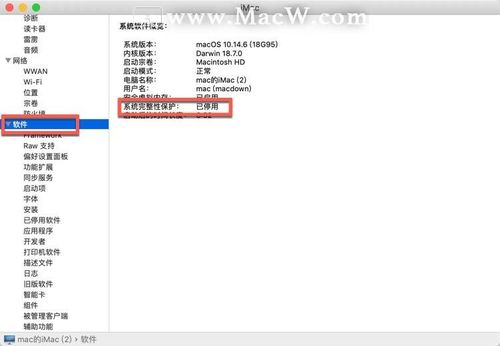
1. 需要修改系统文件:在某些情况下,您可能需要修改系统文件,如内核扩展或系统框架等。此时,关闭SIP可以方便地进行修改。
2. 需要安装第三方驱动程序:某些第三方驱动程序可能需要修改系统文件,此时关闭SIP可以方便安装。
3. 需要修改系统设置:在某些情况下,您可能需要修改系统设置,如系统完整性保护设置等。关闭SIP可以方便进行修改。
四、如何关闭SIP
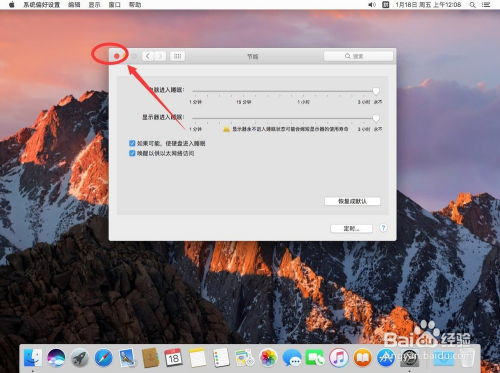
以下是关闭SIP的详细步骤:
关机,然后重新启动您的Mac电脑。
在开机时,一直按住Command + R键,直到进度条出现。
进入Recovery模式后,打开“终端”。
在终端中输入以下命令:
csrutil disable
按Enter键执行命令。
重启Mac电脑,此时SIP已被关闭。
五、如何查看SIP状态
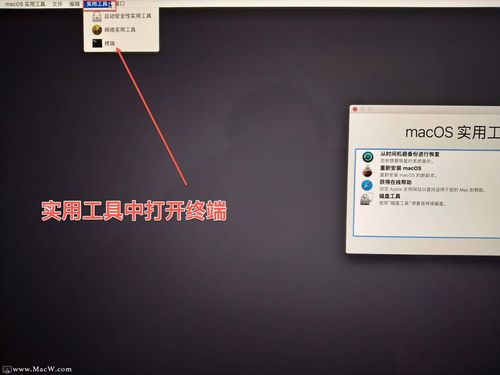
以下是查看SIP状态的两种方法:
使用终端:
打开终端。
输入以下命令:
csrutil status
按Enter键执行命令。
查看输出结果,其中“disabled”表示SIP已关闭,“enabled”表示SIP已开启。
使用系统信息工具:
打开“系统信息”应用程序。
在左侧列表中选择“软件”。
在右侧查找“系统完整性保护”,查看其状态。
六、关闭SIP的注意事项
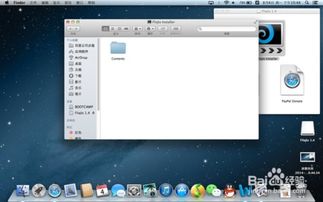
1. 关闭SIP会降低Mac系统的安全性,请谨慎操作。
2. 在关闭SIP后,请确保您的Mac电脑安装了最新的安全软件,以防止恶意软件的侵害。
3. 如果您在关闭SIP后遇到任何问题,可以重新开启SIP以恢复系统安全。
相关推荐
教程资讯
教程资讯排行













